A trecut aproape un an de când Apple a lansat HomePod mini și de atunci, acum este singurul difuzor inteligent alimentat de Siri din gama Apple. Acest lucru deoarece Apple a întrerupt complet HomePod-ul original și încă nu a lansat un înlocuitor adecvat. O parte din motivul pentru care acest lucru este problematic pentru unii este din câteva motive.
Cuprins
- Lectură aferentă
-
Creați o pereche stereo HomePod mini
- Postări asemănatoare:
Lectură aferentă
- HomePod mini Review
- Care este diferența dintre HomePod și HomePod mini?
- Cum să adăugați HomePod sau HomePod mini într-o zonă HomeKit
- Cele mai bune înlocuiri Apple HomePod
- HomePod mini vs Nest Audio: pe care ar trebui să cumpărați?
În primul rând, HomePod oferă pur și simplu o experiență de calitate a sunetului mai bună în comparație cu Mini. Nu ar trebui să fie la fel de surprinzător având în vedere diferența de dimensiune dintre cele două. Cu toate acestea, HomePod original a fost o opțiune grozavă dacă doriți să creați un sistem home theater alimentat de Apple. Doar creați o pereche de studio cu două HomePod-uri, conectați-le la Apple TV și veți avea o experiență fantastică.
Un alt motiv este că Apple pare să se joace puțin la „prinderea din urmă” în departamentul de funcții pentru HomePod mini. Acest lucru este dovedit de faptul că tocmai acum obținem capacitatea de a crea o pereche mini stereo HomePod, ceea ce anterior nu era posibil. Nu, acest lucru nu va înlocui calitatea sunetului oferită de HomePod original atunci când este asociat cu altul. Dar funcționează destul de admirabil dacă doriți să creați o pereche stereo HomePod mini și apoi să le conectați la Mac.
Creați o pereche stereo HomePod mini
Dacă aveți câteva HomePod mini-uri și doriți să vă bucurați de cea mai bună experiență de sunet într-un pachet mic, va trebui să creați o pereche stereo HomePod mini. Dar înainte de a face asta, va trebui mai întâi să vă asigurați că HomePod mini-urile sunt actualizate la cel mai recent firmware.
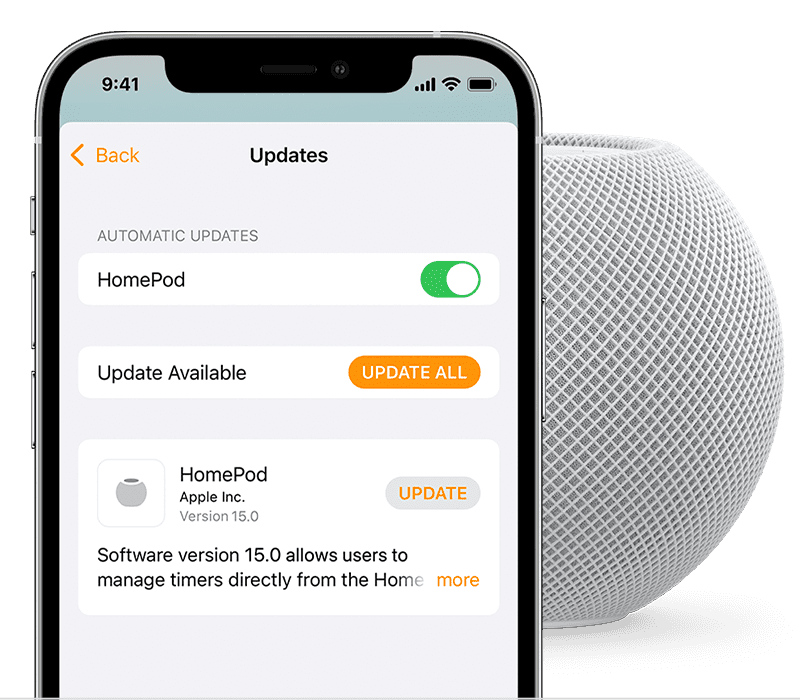
Pentru a verifica și instala o actualizare de firmware, urmați acești pași:
- Deschideți aplicația Acasă pe iPhone sau iPad.
- Apasă pe Acasă buton.
- Selectați Setări de acasă.
- Atingeți Actualizare de software.
- Dacă este disponibilă o actualizare, atingeți Actualizați butonul de lângă HomePod mini.
În timpul actualizării, lumina din partea de sus a HomePod mini va fi albă. Acest lucru poate dura puțin timp pentru ca actualizarea să fie descărcată și instalată, așa că răbdarea este esențială. După ce actualizarea a fost aplicată, lumina va reveni la vârtejul multicolor pe care sunteți mai obișnuiți să îl vedeți.
Acum că HomePod mini a fost actualizat la versiunea 15.0, puteți continua cu pașii pentru a crea o pereche stereo HomePod mini. Iată ce va trebui să faci:
- Deschide Acasă aplicația pe iPhone sau iPad.
- Atingeți lung unul dintre HomePod mini.
- Glisati in sus pe pagina.
- Apasă pe Pictogramă setări (cog) în colțul din dreapta jos.
- Atingeți Utilizați ca pereche stereo.
- Urmați instrucțiunile de pe ecran pentru a crea o pereche stereo HomePod mini.
După finalizarea procesului, veți putea apoi conecta HomePod mini-urile la Mac sau Apple TV 4K și vă veți putea bucura de o experiență de sunet surround. În plus, veți avea în continuare aceleași funcționalități pe care le-ați avea dacă nu ați crea o pereche de studio. Aceasta include efectuarea de solicitări de la Siri, trimiterea de mesaje, oprirea produselor pentru casă inteligentă și multe altele.
Andrew este un scriitor independent, bazat pe Coasta de Est a SUA.
El a scris pentru o varietate de site-uri de-a lungul anilor, inclusiv iMore, Android Central, Phandroid și câteva altele. Acum, își petrece zilele lucrând pentru o companie HVAC, în timp ce noaptea lucrează la lumina lunii ca scriitor independent.